こんにちは、しらすです。
前回、XserverでPython定期実行しよう!と思ってやってみましたが、
ライブラリが全然入ってない!しかもpipも入っていない!さらに管理者権限がなくてpipのインストールができない!ということで作ったプログラムが全然動きませんでした。。。
調べてみるとどうやら自分で仮想環境入れて進めるのがよさそう!ということでやってみました。
※Pythonだけ入れるかAnacondaを入れるか、非常に迷いましたが最初からライブラリが色々入っているAnacondaを入れることにしました
この記事で書いたこと
- XserverにAnacondaをインストール
- pipコマンドを使えるようにする
事前調査で気づいたこと。。。
「Xserver Anaconda」とかで調べると沢山出てきます!これは余裕でやれそうだなーと思って見てみると以下のようなものが多い。
Linuxbrewを入れる→pyenv入れる→Anaconda入れる
???仮想環境を入れたいだけなら最初の2つはいらないのでは??
疑問になり色々調べてみましたがLinuxbrewはbrewコマンドを使って色んなツールインストールできる、pyenvは複数のPythonバージョンを簡単に切り替えられる(通常はvirtualenv等の仮想環境をつくるツールと合わせて使われる)というもののよう(素人調べなのでちょっと違うかも)。「Python動けばいい、ライブラリのインストールめんどくさい」というサーバ素人の私にとってそれほど高度なツールは不要!
ということで、普通にインストーラーをサーバーにおとしてインストールしたらできました。
作業手順
- Anacondaのインストーラーをダウンロード
- Xserverにアップロード
- Anacondaをサーバーにインストール
- pipインストールして完了
実際にXserverにAnacondaを入れてpipをインストールしよう!
Anacondaのインストーラーをダウンロード
こちらの公式HPからLinux用のインストーラーをダウンロードします。
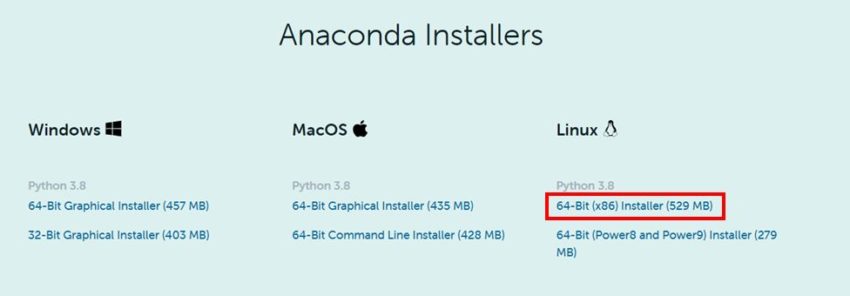
Xserverにアップロード
Xserverにログインして「ファイル管理」から先ほどダウンロードした.shファイルをアップロードしましょう。
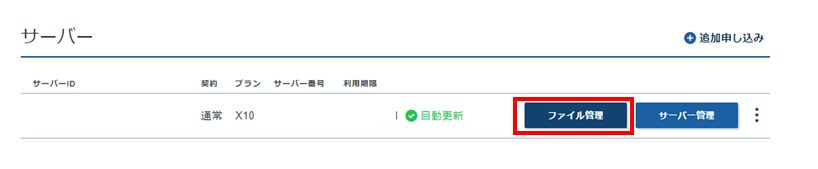

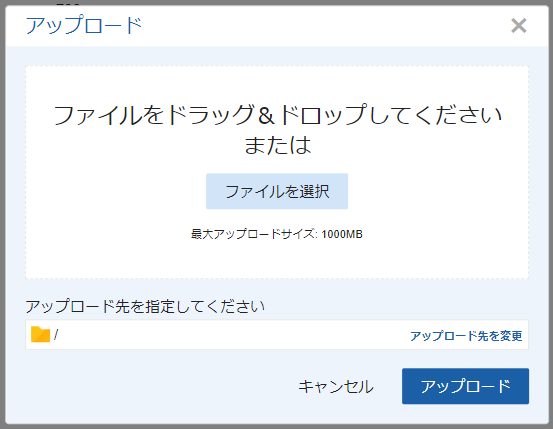
Anacondaをサーバーにインストール
TeratermからXserverにSSH接続して、shコマンドで先ほどアップロードしたインストーラーを起動します。
sh Anaconda3-2020.11-Linux-x86_64.sh※SSH接続が設定できていない方は以下のリンクの「3.Teratermの接続設定」から設定してください。
ライセンスレビュー、ライセンスの承認、インストールディレクトリを聞かれますので適宜指示に従って進めます。
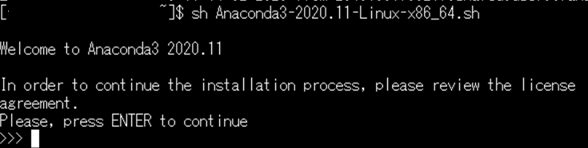
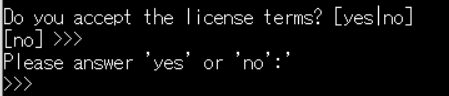
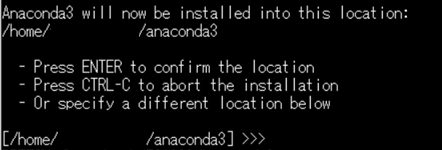

インストールが完了したら一度接続を切りましょう。
pipインストールして完了
再度Teratermで接続するとcondaコマンドが使えるようになっているかと思います。
pipをインストールして完了です!お疲れさまでした!
conda install pip参考
こちらのサイトを参考にしました。

LinuxbrewとかPyenv使って今後色々したい!という方はこちらを参考でも良さそうです。
AnacondaじゃなくてPythonだけでいいよーという方はこちらでも良さそうです。
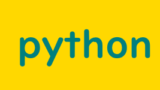




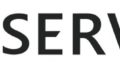
コメント